Установка и настройка Web Manager в локальном ресторане (SelfHosted)
Настройки в менеджерской r_keeper 7
- Настройте XML-интерфейс для сервера справочников.
Интерфейс необходимо настроить именно у сервера справочников. Сервер отчетов нельзя настроить в связи с тем, что коллекции на сервере отчетов находятся в режиме только чтение, и их нельзя изменить.
Сервер справочников должен быть пролицензирован.
- В менеджерской r_keeper перейдите Настройки > OLAP отчеты > Серверы отчетов.
Выберите текущий Сервер справочников и в разделе HTTP Server в свойстве HTTP Data Port установите номер порта, по которому служба Web-менеджерской будет связываться с сервером справочников.
При изменении порта, установленного по умолчанию, обязательно перезагрузите сервер справочников. Если порт не менялся, перезагрузка не требуется.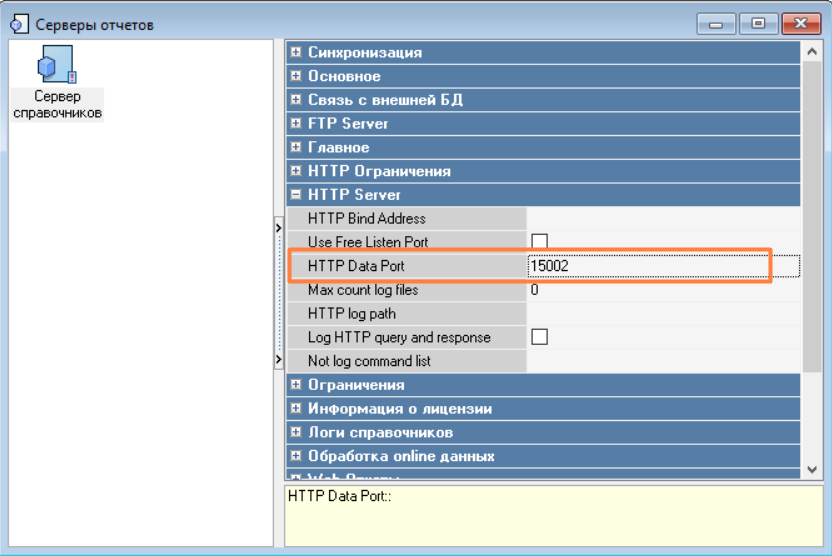
- В разделе HTTP ограничения установите привилегии, которые будут необходимы пользователям для использования XML-интерфейса. Как правило используется предустановленная привилегия HTTP Access, но можно создать и свою собственную.
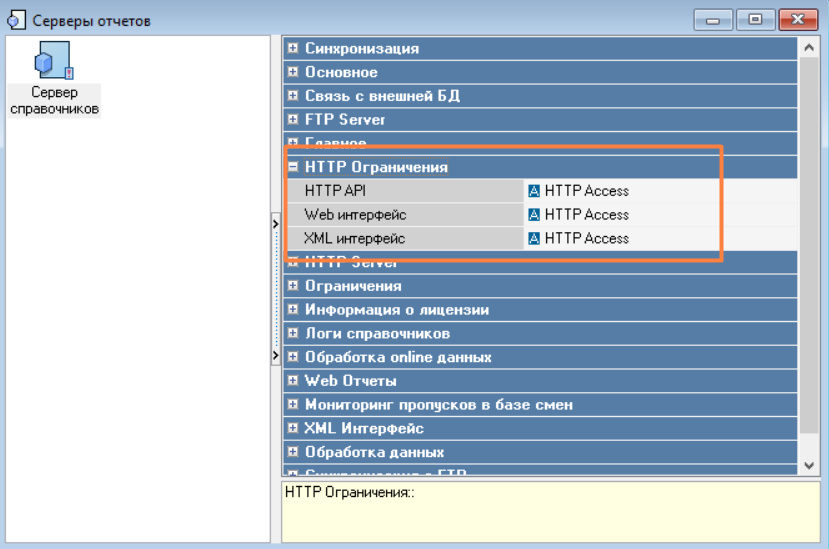
- Настройте роли работников, которые будут использоваться для доступа в Web-менеджерскую:
- Перейдите в справочник Персонал > Работники
- Откройте свойства нужной роли и в разделе Менеджерские ограничения > Привилегии на объекты установите флаг напротив привилегии, которая отвечает за доступ к XML-интерфейсу сервера справочников. В нашем примере это привилегия HTTP Access.
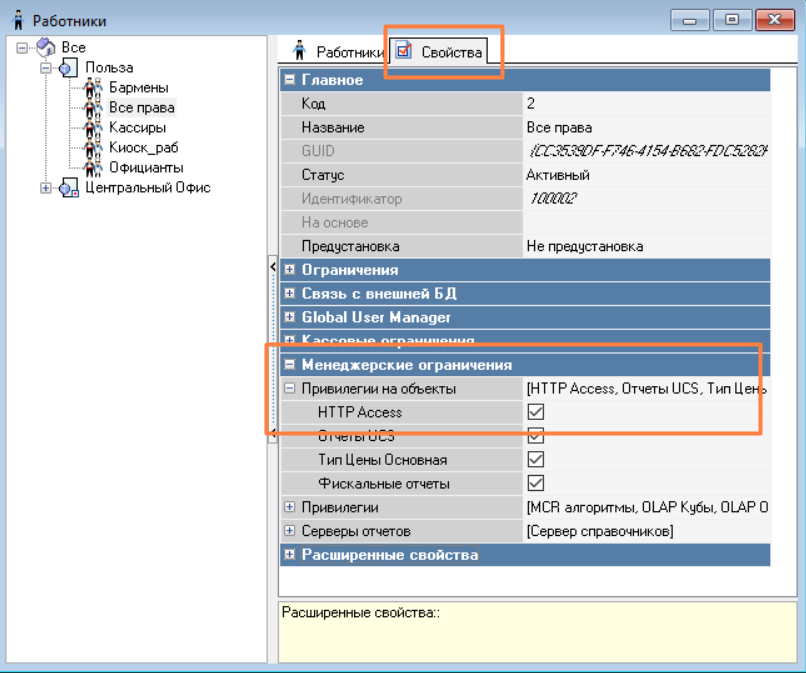
- В разделе Менеджерские ограничение > Привилегии выставите флаг Менеджерская станция, для авторизации.
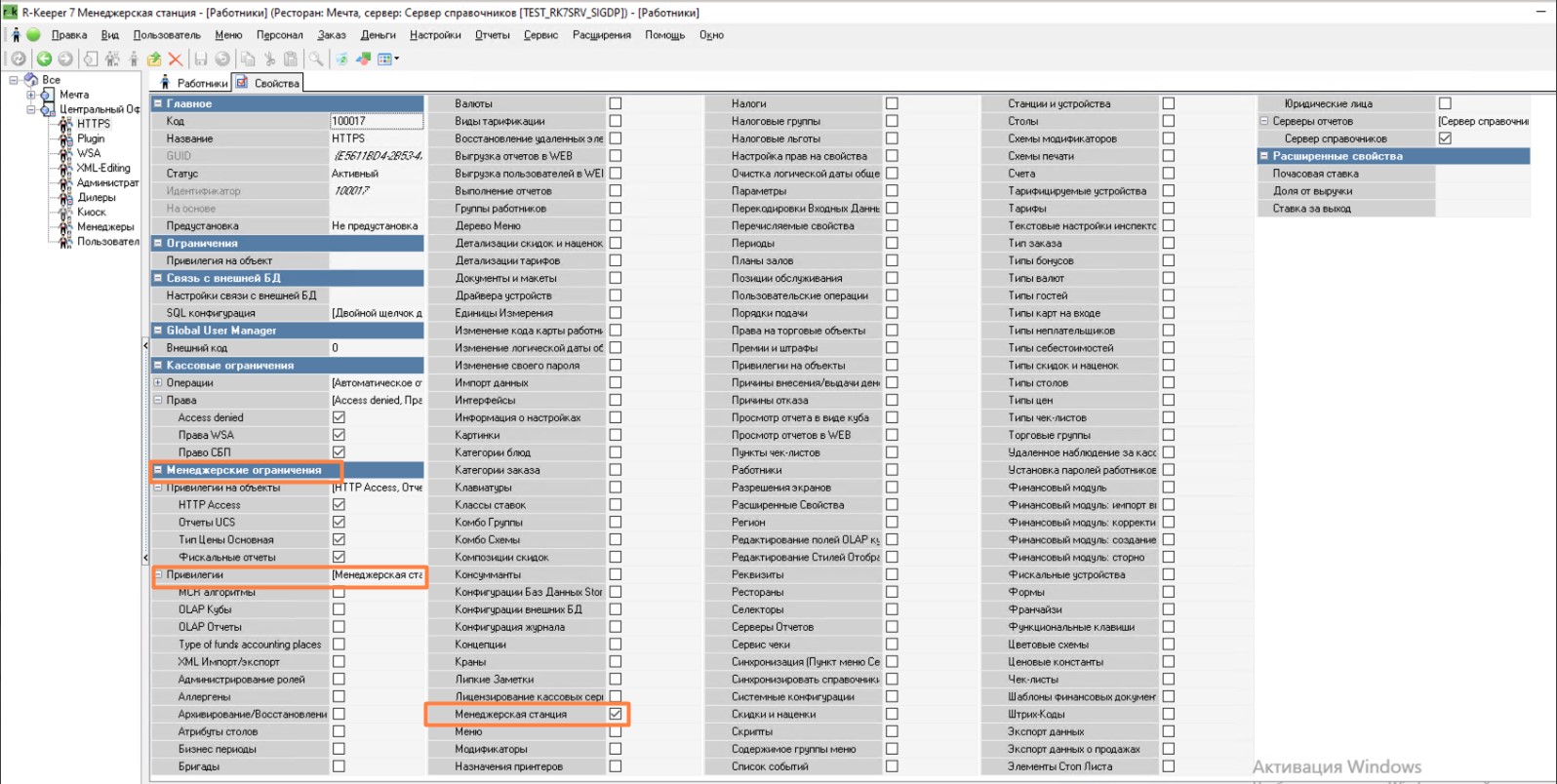
- В созданной Роли заведите Работника. Задайте ему пароль для менеджерской станции.
- После внесения настроек откройте браузер на компьютере с работающим сервером справочников. Перейдите по ссылке https://127.0.0.1:15002/webgui/iservxmltest.htm, где 15002 — номер порта, указанного в свойстве HTTP Data port сервера справочников.
Если все настроено корректно, то система запросит Имя пользователя и Пароль. Укажите Название и Пароль для менеджерской станции ранее созданного работника.
Если учетные данные введены верно, откроется страница встроенной утилиты тестирования XML-интерфейса.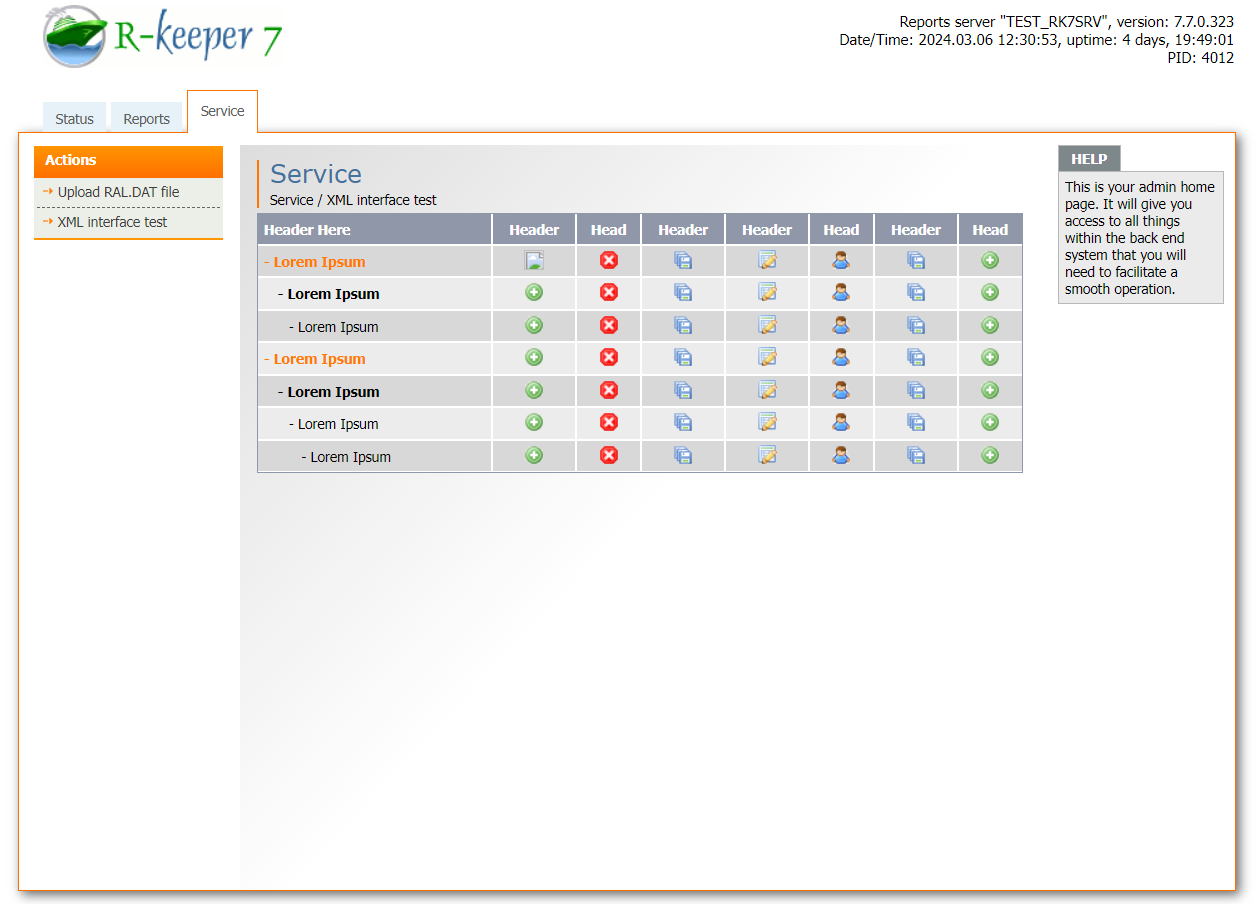
Установка сервиса Web-менеджерская Selfhosted (Установка приложения на ваш компьютер)
Для установки:
- Скачайте установщик сервиса по адресу ftp://ftp.ucs.ru/rk7/other/WebManager/ или https://files-rkcloud.ucs.ru/d/65231391cff842d49a1a/?p=/rk7/other/WebManager&mode=list
- Запустите установщик. Выберите язык, примите лицензионное соглашение. Выберите вариант Установка нового экземпляра службы
- Выберите путь для установки сервиса
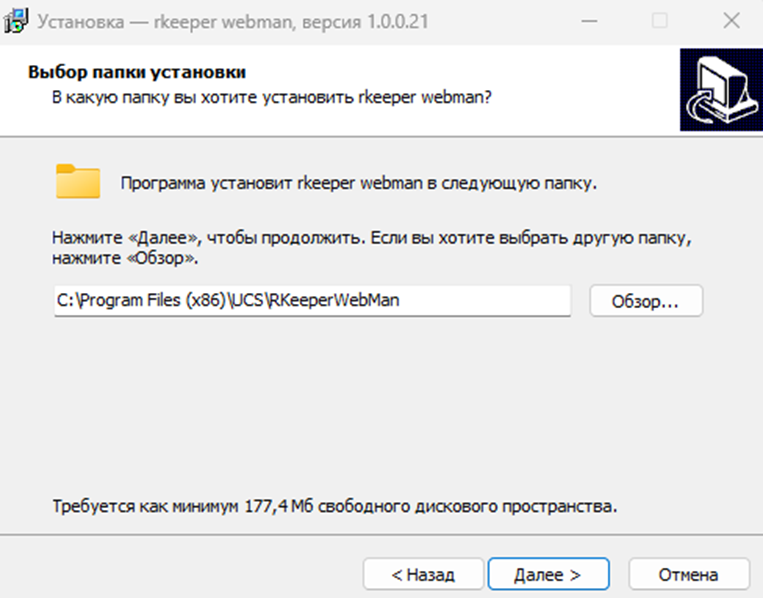
- Укажите HTTP порт, по которому будет доступна web-служба

- Укажите настройки для подключения к серверу справочников:
- IP Xml интерфейса — IP-адрес сервера справочников
- Порт — порт XML-интерфейса, который настроили ранее
Логин и Пароль пользователя, у которого есть привилегии на использование XML-интерфейса сервера справочников.
Учетная запись на этом этапе вводится исключительно для проверки соединения и в последствии ни в каких настройках не фигурирует.Нажатием кнопки Тест соединения проверьте корректность настроек.
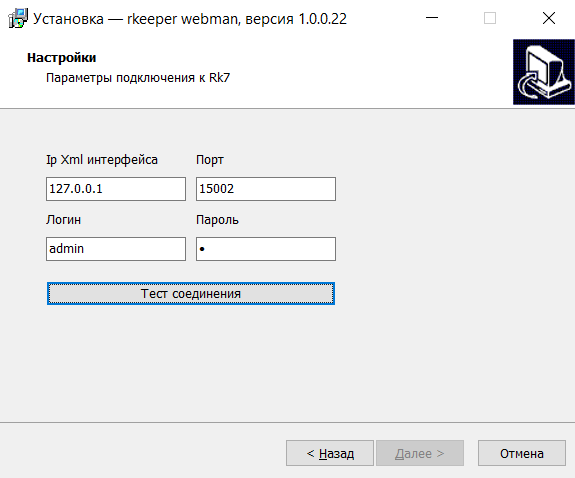
- Следующим пунктом настроек можно указать параметры соединения с SQL-сервером, в котором находятся данные о продажах текущего объекта. Настройка нужна для работы внутренней отчетности.
Кнопка Тест соединения проверяет корректность введенных данных.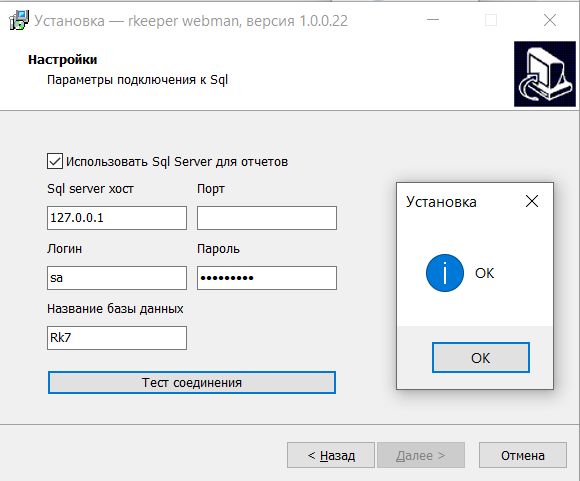
- Далее можно указать параметры подключения к базе StoreHouse для работы с отчетом по себестоимости.Укажите настройки подключения к Web API (Sh5 server хост и Порт) и к SH5: имя пользователя и пароль. Нажмите кнопку Тест соединения для проверки соединения.Для работы отчета у вас должны быть предварительно установлены и запущены:
- сервер StoreHouse 5
- сервер WEB API II.
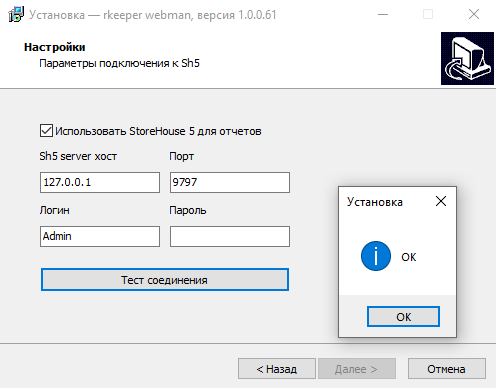
- Нажмите кнопку Установить.
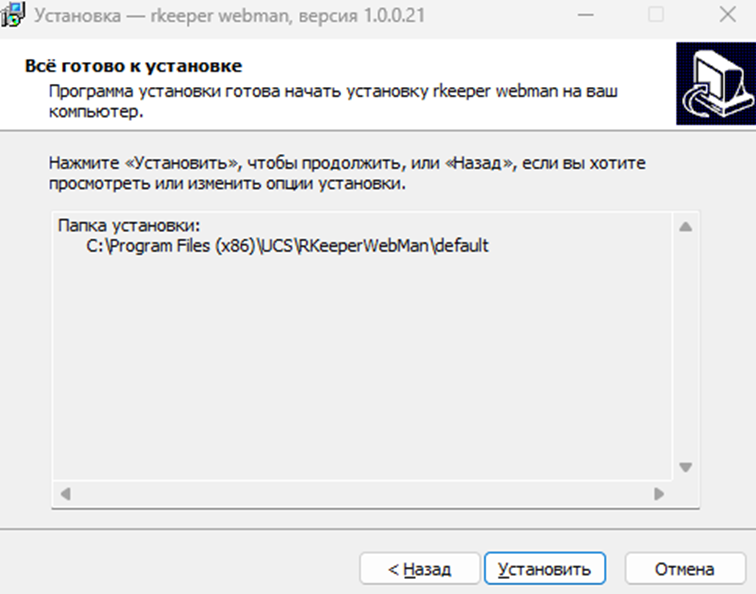
При установке необходимо дать доступ к weblate.ucs.ru
Готово. Установка и настройка сервиса завершена.
Лицензирование Web-менеджерской
Для использования Web-менеджерской в локальном ресторане (объект не rk_Cloud) необходимо в Системе лицензирования заказать лицензию R-Keeper модуль WebMan ПО на 1 или 12 месяцев.
После подтверждения лицензии перейдите по адресу ранее установленного сервиса (в нашем примере это http://127.0.0.1:5004/):
- На странице авторизации введите Название и Пароль для менеджерской станции работника, у которого есть привилегии на использование XML-интерфейса сервера справочников
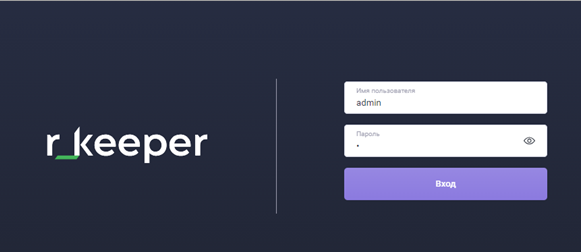
- После входа в систему выйдет сообщение о том, что отсутствует лицензия. Нажмите кнопку Приобрести лицензию для привязки лицензии к объекту
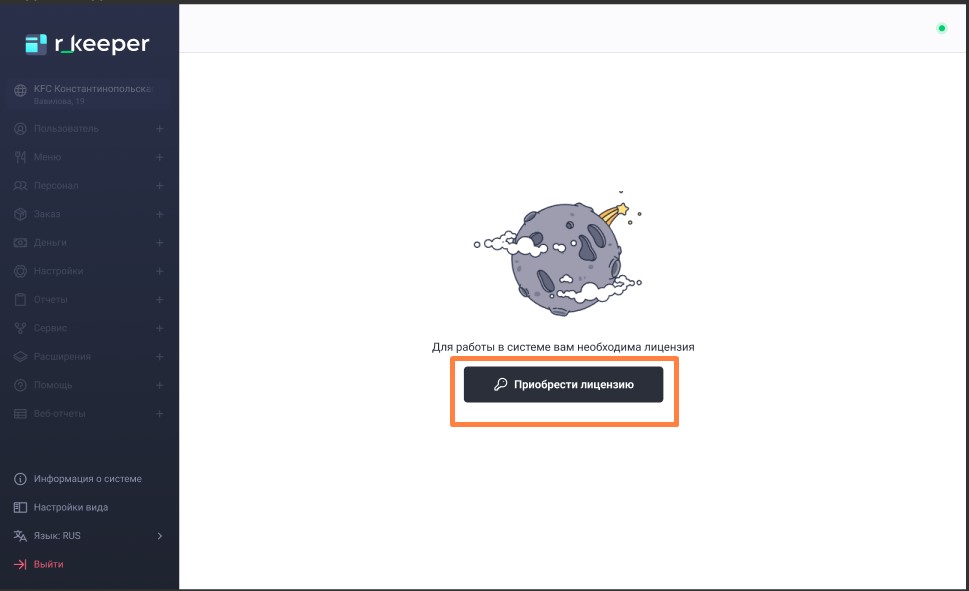
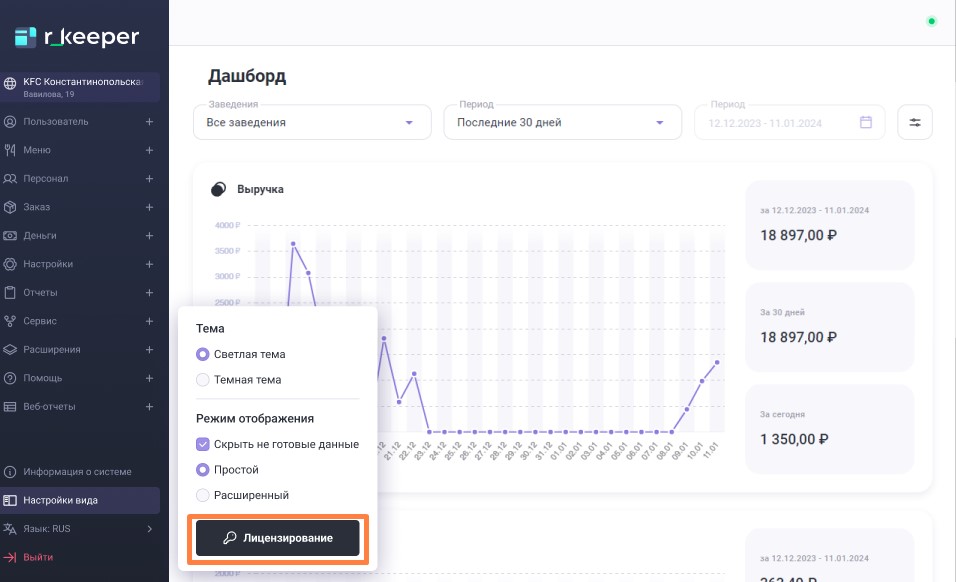
- Введите дилерские логин/пароль

- Выберите код объекта, лицензию, срок действия и количество. Нажмите на кнопку Получить лицензию
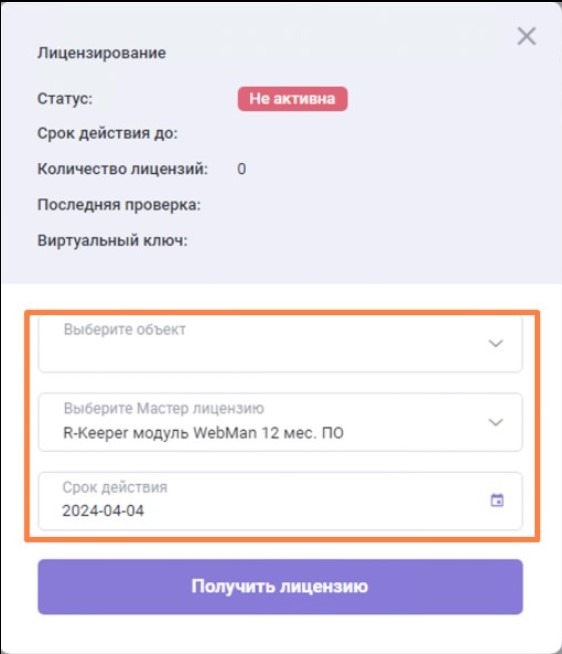
- Привязка лицензии прошла успешно, теперь доступен полный функционал r_k WebManager.

Сервис настроен и пролицензирован. Можно приступать к работе.